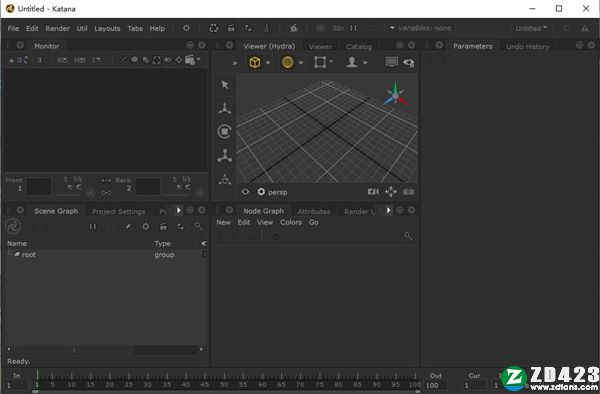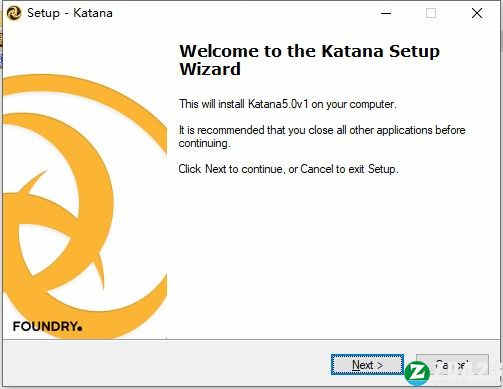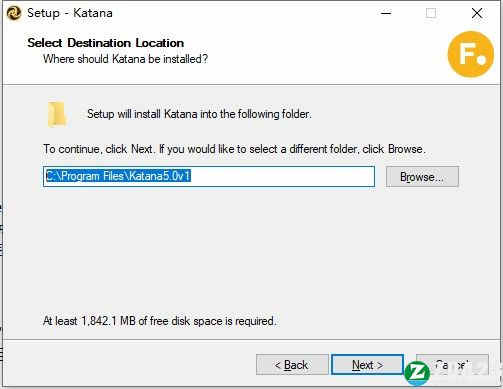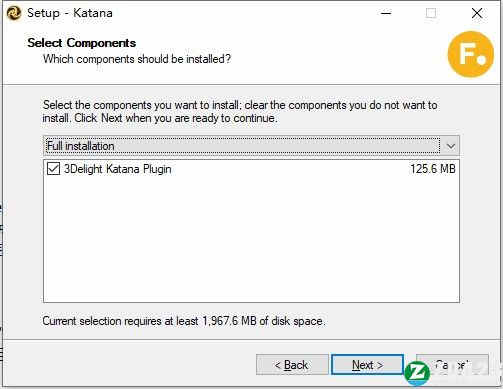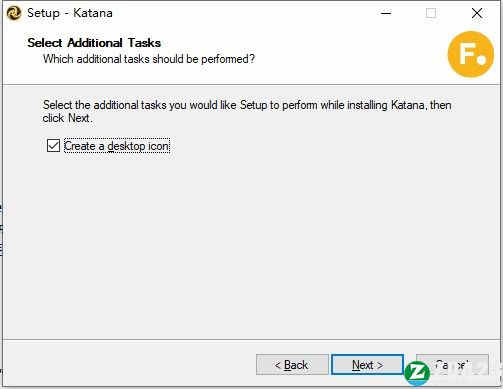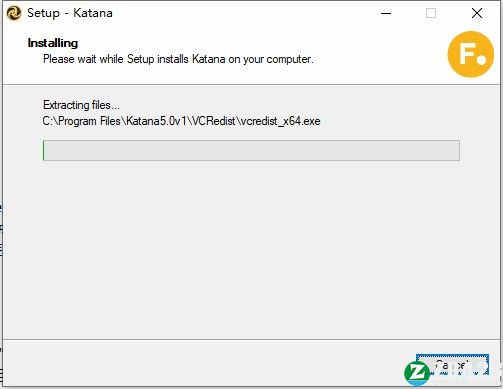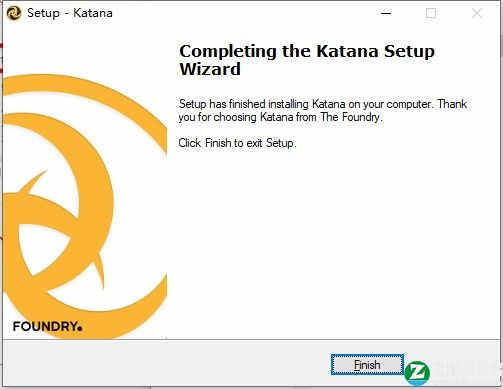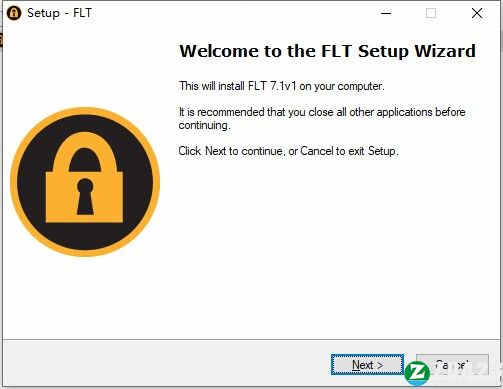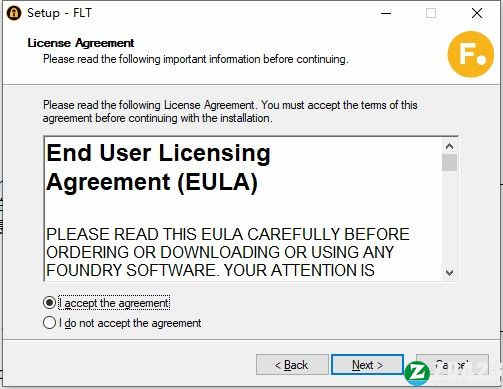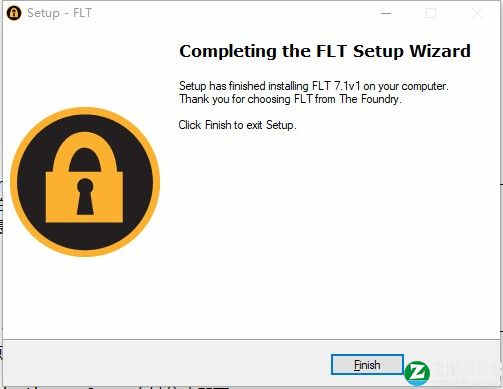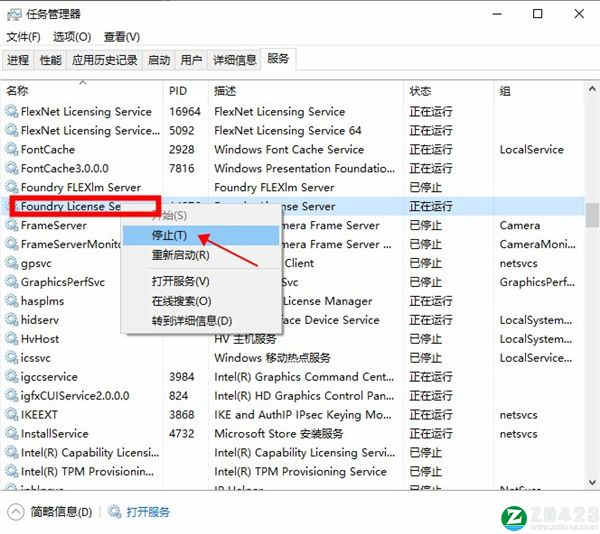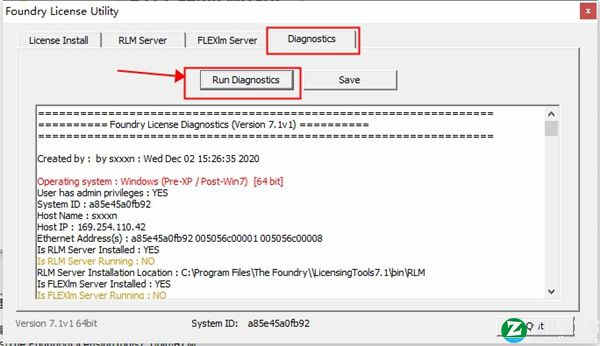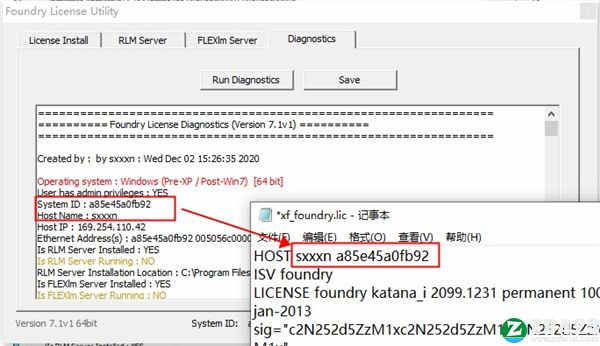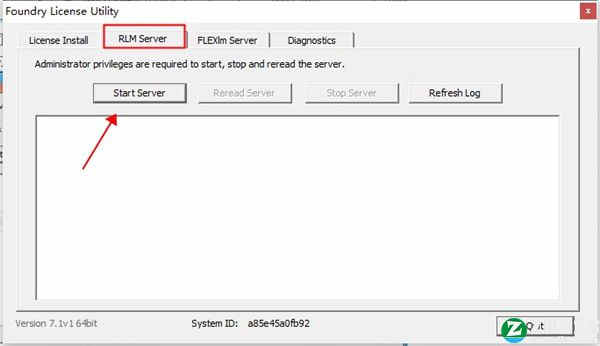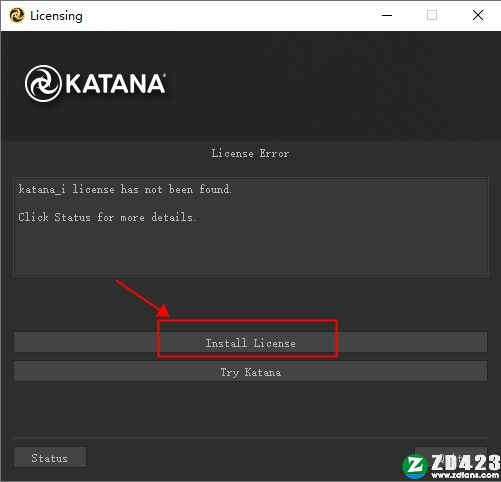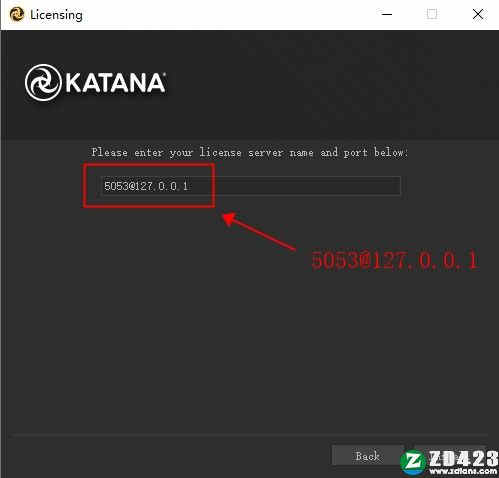详细介绍
Katana 5是一款业内知名的3D渲染软件,同时也是由全球知名软件厂商“TheFoundry”公司倾力打造;得益于程序内置了顶级的3D渲染引擎,可以由用户自定义模型的外观,期间还可以进行各种细节的控制,比如光影效果、灯光照射、光线反光等等,且整个工作流程不会对产品性能有丝毫的影响,即便是在处理庞大的数据集时也能保持这一特性!并且,软件还为广大用户提供了一个极具创造性和可扩展性的渲染环境,可以满足MoBan5源码越来越苛刻的视觉效果需求;并且,基于节点的框架、多线程核心引擎在加上集成化的渲染工具,可以让你在极短的时间内完成你所需的视觉效果渲染;且该渲染过程程序会自动整合你电脑硬件的性能,将其全部挥发在数据、图像处理中去;尤其是软件还具有丰富的API和脚本选项,且这些API和脚本全部都集成到了现有的渲染引擎中,你甚至还可以自由的选择不同效果的渲染器、着色器库、其他工具进行工作。而本次的版本更新还对整个UI进行了重新设计,将所有的工具集和渲染引擎全部集成到工具栏中,设置还可以自定义各种快捷键来方便进行进行工具调用,可以说极为人性化!而全新的渲染插件不仅可以加快你的渲染速度,还可以保障其渲染质量,绝对是目前3D渲染领域的首选软件!而本次为大家带来的便是Katana 5中文破解版,有需要的朋友千万不管错过咯!
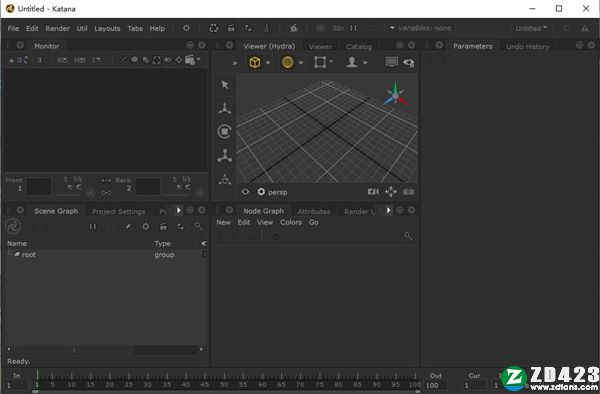
安装破解教程
1、在本站下载好数据包后进行解压得到安装程序“Katana5.0v1-win-x86-release-64.exe”,鼠标双击运行进入安装向导,点击“next”进入下一步
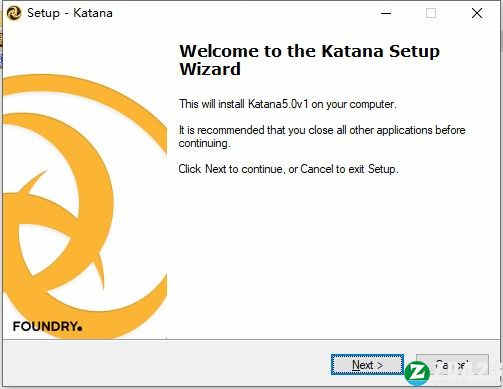
2、进入安装向导选择第一项“I accept the agreement”(我接受许可协议的条款),再点击“next”进入下一步

3、选择安装位置,默认路径为“C:Program FilesKatana5.0v1”,建议最好不要安装到系统盘(C盘)
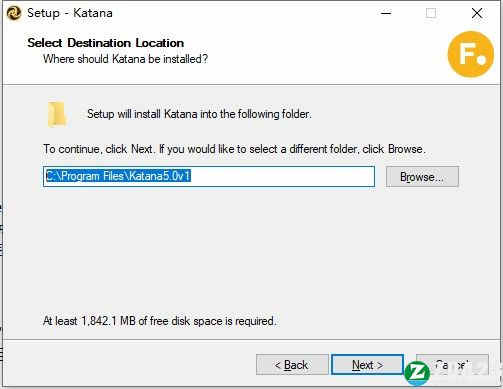
4、选择安装组件,建议全部默认勾上
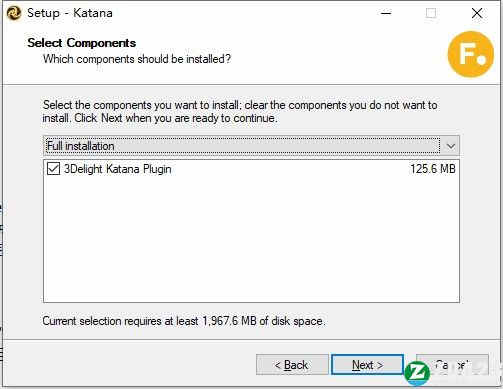
5、勾选“create a dessktop icon”(创建一个桌面图标)
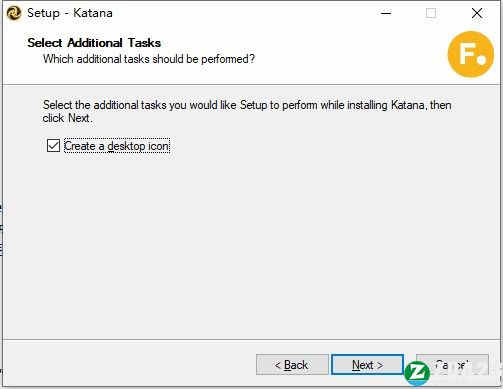
6、软件安装需要一些时间请耐心等待即可
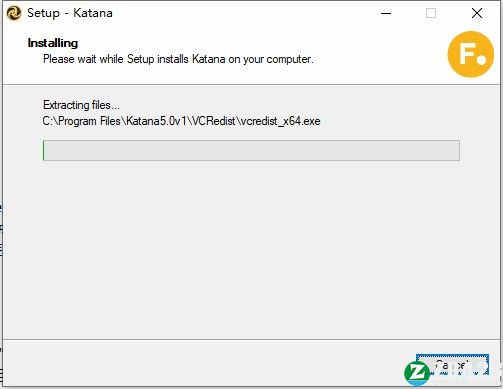
7、当安装结束后先不要运行软件,点击“finish”退出安装向导
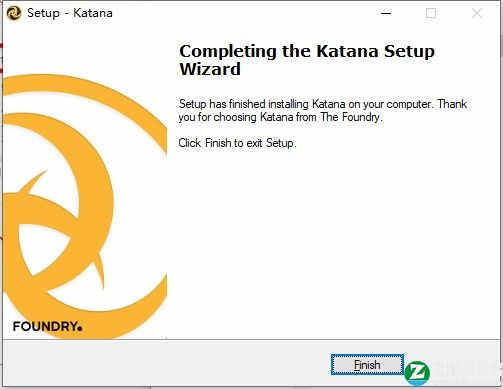
8、回到刚才下载的数据包中运行“Crack”文件夹中许可证服务器“FLT7.1v1-win-x86-release-64.exe”,进入安装向导,点击“next”进入下一步
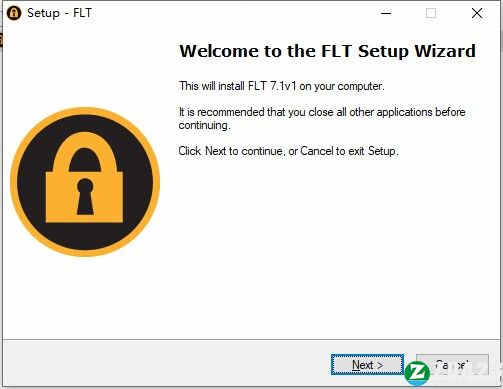
9、选择第一项“I accept the agreement”(我接受许可协议的条款),再点击“next”进入下一步
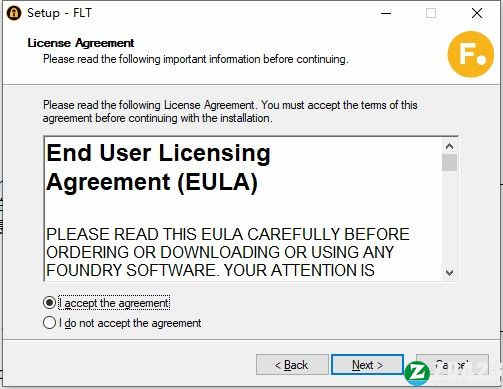
10、之后的安装流程与上面的安装教程一致,直接参考就行,当安装完成后点击“finish”退出安装向导
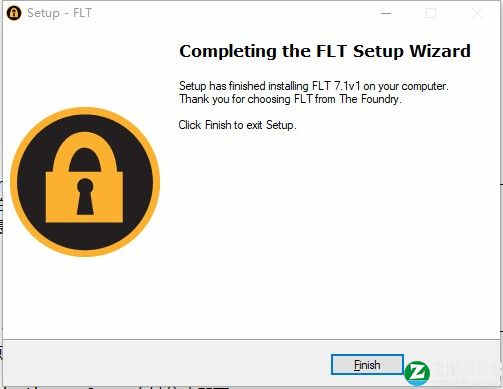
11、打开任务管理器,停止Foundry许可证服务器,找到Foundry License Server右键停止即可
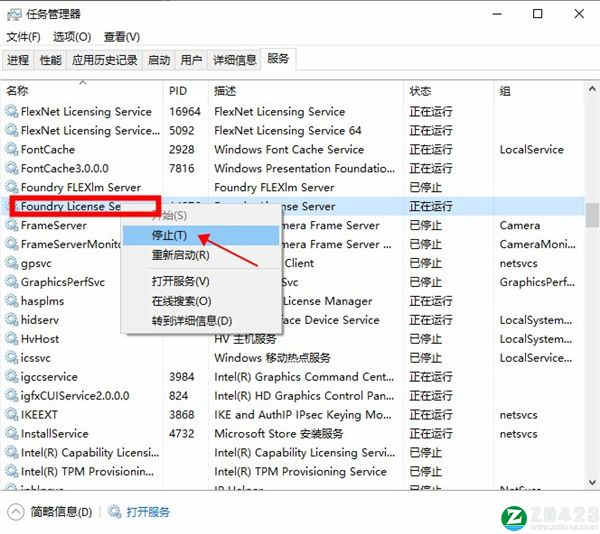
12、将“rlm.foundry.exe”文件复制到FLT 7目录下选择替换操作。默认路径为:C:Program FilesThe FoundryLicensingTools7.1binRLM

13、在开始菜单中,启动Foundry License Utility程序,选择Diagnostics—Run Diagnostics,获取本机信息
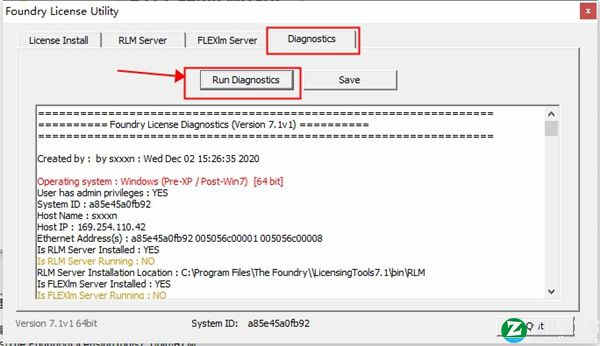
14、用文本格式打开压缩包里面的“xf_foundry.lic”文件,将主机名以及物理地址分别替换,注意:PORT默认为5053,如果你不放任何东西(别忘了删除PORT这个词,如果你不想指定一个)
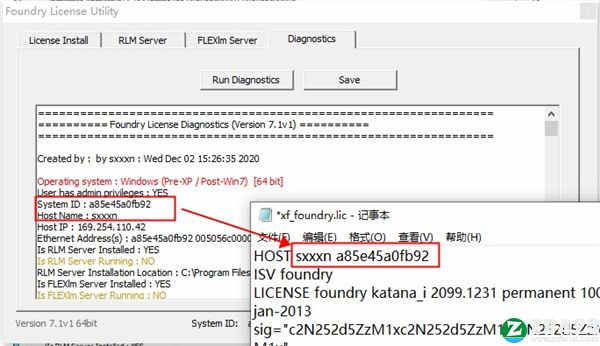
15、将xf_foundry.lic同样复制到FLT 7目录下,*binRLM文件夹内,然后选择RLM Server—Start Server,开启成功后可以看到相关的许可信息
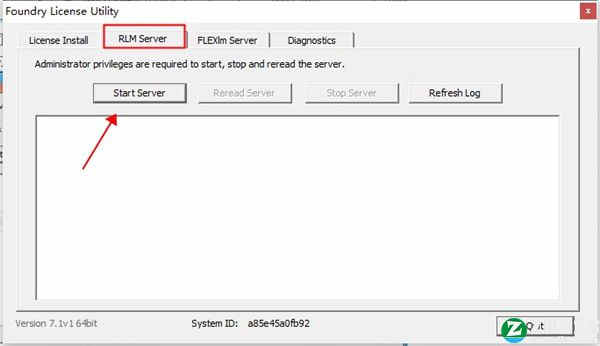
16、不要关闭服务器程序,运行主程序,会出现License Error错误信息,我们选择Install License选项
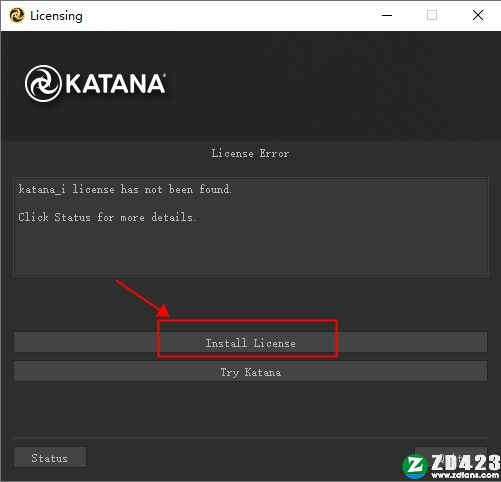
17、继续选择Use Server,地址栏输入:端口号@ip地址,如果你没有指定端口,那么默认为5053@127.0.0.1
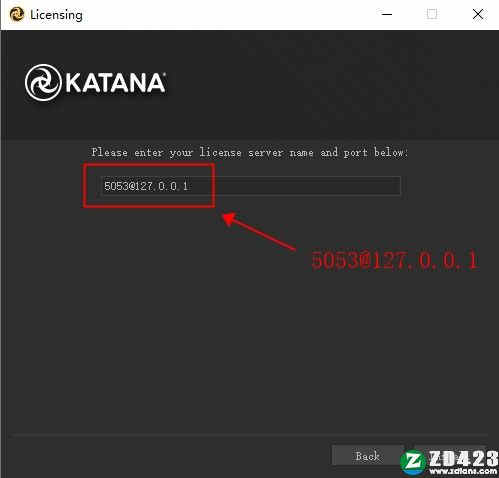
18、随后点击“Luanch”即可进入软件
19、成功进入软件后便已经授权成功咯,破解完成

新功能
一、以艺术家为中心的照明工具
1、Katana 5引入了新的“照明工具”功能集,该功能集代表了新的数字电影摄影工作流程的第一部分。艺术家现在可以随时随地轻松地进行灯光创建,操纵和编辑,从而与图像进行更具创造性的交互。
2、新灯通过简单地创建移+点击一个多网或subdmesh在对象查看器(九头蛇)选项卡。新创建的灯光可以继续使用箭头操纵器移动。
3、创建完成后,您可以使用手势来操纵灯光:
按住Ctrl +向左拖动可远离或朝向灯光,使灯光更靠近或远离其关注中心。
按住Ctrl + Shift +向左或向左拖动可以均匀缩放光源。
4、用于创建灯光并与灯光交互的选项分为多个区域,这些区域旨在模仿摄影者在现场的思考过程。您可以使用“照明模式”(例如:
正常
高光
反射
5、您还可以使用以下方法决定放光的目的,以投射阴影:
阴影
6、另外,您可以使用捕捉功能的子集来创建灯光:
脸部-中心
面-中心-朝向法线
物体表面
物体表面-垂直于法线
对象-中心
7、我们还添加了使用以下命令锁定光源的当前方向并将其微移到适当位置的功能:
固定旋转-可以使用O键独立进入此模式,也可以通过按住O键暂时进入此模式。
选定的灯光还会显示一个浮动参数UI,默认情况下,该UI与对象的GafferThree表(强度,曝光和颜色)中显示的参数相同,但可以使用ViewerObjectSettings节点轻松地对其进行扩展。您可以决定哪些参数对您的艺术家很重要。您还可以通过单击星形图标来收藏某些灯光。
8、默认情况下会显示一个指示箭头,显示光源的关注中心。这可以用来选择屏幕外的灯光。该句柄遵循颜色属性viewer.default.color,可以使用带有drawOptions > color参数的ViewerObjectSettings节点轻松更改该属性。您还可以选择使用ViewerObjectSettings节点的lightningTools> hideHandle参数隐藏句柄。
9、有许多其他工具可用:
克隆(在“灯光类型”菜单下)-复制当前选定的灯光并将其移动到新位置。
“克隆为模板”(在“灯光类型”菜单下)-与“克隆”相似,但在灯光之间共享新的模板材料(以前称为“主材料”)。
复制-在与原始光源相同的位置创建一个新光源。
摄像头位置-在当前摄像头位置创建光源。
二、基于图像的选择
查看器(Hydra)选项卡中新的基于图像的选择功能使艺术家可以直接访问ID通道,该ID通道可以与渲染并行创建。这允许无缝选择场景图位置,而无需区分基础数据(例如几何图形)是否已加载到Katana 5中。一旦选定,这些位置就可以在所有普通选择相同的地方使用,例如在CEL编辑器小部件中。使用的ID缓冲区不必来自当前渲染,而可以来自先前会话中保存的目录项。这样,用户无需扩展位置或加载几何图形即可立即解决一些评论注释。
三、武士刀前瞻
1、改进的渲染场集成
FarmAPI Python软件包允许开发人员将渲染场与软件集成。这样一来,艺术家就可以直接从软件的用户界面开始在渲染场上开始渲染。
在软件中,FarmAPI Python软件包现在为新型插件提供了基类,使开发人员可以将特定的渲染场系统与软件更加紧密地集成:FarmAPI.BaseFarmPlugin。
2、该FarmAPI.BaseFarmPlugin类提供一个接口,使武士刀到:
将Preview Render,Live Render和Disk Render作业发送到渲染场以远程执行。
查看在渲染场上运行的作业列表。
检索有关特定渲染场作业的信息,例如当前状态和作业的渲染日志。
停止/重新启动先前提交的作业。
3、对于使用从FarmAPI.BaseFarmPlugin派生的类定义并向软件注册的每个渲染场插件,将用于在相应渲染场上启动渲染的菜单命令添加到“节点图”选项卡中任何3D节点的上下文菜单中(不只是渲染节点)。
软件附带了一个ueue服务器场插件作为源,该插件演示了新API的用法。您可以在安装目录中找到其Python模块
2、队列和远程渲染
卡塔纳现在一般具有最小渲染农场实施方式中,命名为卡塔纳队列(或KQ的简称),其与集成卡塔纳使用定制渲染农场插件经由卡塔纳的扩展FarmAPI,如上所述。所述卡塔纳队列系统使用一定数目的代理过程的本地工作站上到主机renderboot过程用于执行渲染。可以使用名为KQ_NUM_AGENTS的环境变量来配置在本地计算机上运行的代理的数量。还可以在网络上可访问的另一台计算机上启动代理程序(远程代理程序),并将它们添加到由本地队列管理的代理程序池中。
3、要在Queue上开始渲染,请右键单击“节点图”选项卡中的3D节点,然后选择“ 队列”>“预览渲染”。提供了专用的Queue选项卡,该选项卡列出了由本地Queue管理的作业,并能够按作业状态过滤作业列表,选择作业,显示其渲染日志以及停止并重新启动它们。您可以通过在软件主窗口中选择“渲染”>“显示队列”来打开“队列”选项卡,但是您也可以在“选项卡”主菜单中找到“ 队列”选项卡。
两者卡塔纳队列农场插件和卡塔纳队列标签运源,为开发人员提供FarmAPI示例代码。
四、多个同时渲染
1、允许艺术家同时并行运行多个预览渲染。以前,启动新渲染时,当前正在运行的渲染被取消。并行运行多个Preview Renders的一个用例是,作为Live Render的一部分探索外观的变化,并启动所需外观的Preview Renders。默认情况下,启动实时渲染时,以前的渲染仍被取消。可以通过设置环境变量来更改此行为,但这仍然是实验性的。
2、为了支持运行多个渲染以及在渲染场上启动渲染,对软件的“渲染”主菜单进行了修改:
所述取消呈现(Esc键)命令已被替换为一个取消当前渲染(Esc键)命令,作用于渲染被选择作为前在图像监视器(通过单击在其缩略图标签目录选项卡或视图)。
3、新的“取消所有渲染”(Shift + Esc)命令可取消当前正在进行的所有渲染,包括通过FarmAPI在渲染场上启动的渲染。对于使用软件的扩展FarmAPI构建和注册的每个渲染场插件,将用于停止在相应渲染场上启动的所有作业的专用菜单命令添加到软件的新“渲染场”部分中。 s渲染主菜单,例如“渲染”>“停止软件队列作业”。
五、目录和监视UI的改进
1、为了改善渲染多个同时渲染器时的美工体验,我们对“目录”和“监视器”选项卡进行了许多改进。
2、现在 ,“目录”选项卡中的缩略图会随着接收到像素数据而更新,并且也可以使用其列标题进行调整大小。
3、“监视器”选项卡中 新的“并排多视图”,用于“前”和“后”图像缓冲区。可以垂直或水平拆分此视图,并且可以同步或不同步条目的帧。提供了一种用于当前查看的Front图像缓冲区的新固定机制,以防止Front图像缓冲区自动跳转到新的目录项。可以通过Ctrl +左键单击目录项缩略图来访问。
ID 98604-全局图形状态变量(GSV)和交互式渲染过滤器(IRF)现在与目录条目一起存储,并显示在其自己的列中。也可以通过右键单击列标题并从上下文菜单中选择它们来添加单个GSV列。
六、网络资料UI增强
1、NetworkMaterialCreate节点中的多种网络材料
现在可以从单个NetworkMaterialCreate节点中创建多个Network Material位置,在它们之间重用部分着色网络。“参数”选项卡中的NetworkMaterialCreate节点的用户界面已用“网络资料”树形视图进行了扩展,可以在其中添加“网络资料”并将其组织到命名空间中。生成的物料位置全部在一个公共根位置下创建,可以使用新的rootLocation参数指定其路径。名为getRootLocation()的新实例方法已添加到NetworkMaterialCreate中 节点类型类,以与GafferThree节点类型类中同名方法保持一致。
2、NetworkMaterialCreate参数界面支持的功能:
通过菜单栏或上下文菜单访问菜单命令。
添加和删除网络资料和名称空间。
使用中键单击拖动修改器对项目重新排序。
重命名网络材料和名称空间。
禁用网络材料无论是在参数界面或悬停在网络材料的边栏中和按压d。
重复的网络资料,包括倒数第二个着色器节点及其上游着色器连接。
重复的名称空间,包括所有子项。
展开所有/折叠所有选定名称空间及其子名称空间的命令。
查看连接到每种网络材料的渲染器和终端的数量。
一个互动复选框列。选中后,可以在查看器中拖动对象,而保留来自查看器的信息。
从“颜色”列中设置网络材料的彩色芯片显示。
3、节点图选项卡交互支持:
将网络资料粘贴到NetworkMaterialCreate中。
使用Shift +中键单击拖动修改器将NetworkMaterial节点拖动到MaterialAssign节点上。
4、节点中的节点状态过滤
现在,NetworkMaterialEdit节点可以根据节点内部的编辑状态来使节点变暗或突出显示。这使用户可以一眼就看到他们在节点内关心的更改。断开连接的节点还包括其他红色节点颜色。
现在,在查看NetworkMaterialEdit节点的内容时,“节点图”选项卡的工具栏现在为包含的节点状态显示新的筛选UI。用户可以根据对着色网络中对那些节点所做的更改的性质和来源来选择使某些节点变暗。
软件特色
1、与节点,场景图和脚本的自然集成。
2、多线程场景转换,由Geolib3在Katana3.1v1
3、捆绑Arnold,着色器和插件,以获得流畅的开箱即用的体验。
4、支持最新的Arnold 4.2.x系列。
5、改进的实时渲染(IPR)的交互,性允许快速预览外观变化。
6、超快的OpenVDB体积渲染。
7、着色器网络。
8、使用第三方着色器和渲染程序(用于头发等)。
9、渲染输出和AOV,包括深度EXR。
10、支持在武士刀的曲线位置类型的头发渲染,
11、支持许多光类型和光过滤器,以及交互式修改灯光。
12、对象参数和全局选项更好地匹配阿诺德中提供的。
13、改进了武士刀中的文档( ARGS文件)。
使用说明
一、渲染场景
1、软件是从头开始开发的,旨在解决可伸缩性和灵活性问题。解决这两个问题对于满足高度复杂的现代生产的需求至关重要。
2、在渲染方面,软件的与渲染器无关的性质提供了灵活性,允许CG主管和管道工程师为演出或镜头选择合适的渲染器。渲染器通过渲染器特定的插件连接到软件。当前,附带了3Delight渲染器(和随附的渲染器插件)以及一个使开发人员能够支持其他渲染器的API。
3、可扩展性也是软件中渲染的核心。许多渲染器支持可以按需评估的过程(通常称为延迟评估),并且能够递归调用其他过程。在渲染时,它们以过程配方的形式传递给场景描述,以在渲染器内部运行。通过这种方法,大型场景更易于管理,并且减少了处理这些场景所需的资源。此外,延迟评估通过消除在渲染开始之前为每个帧写入大型场景数据文件(例如RenderMan .rib文件和Arnold .ass文件)的需求,大大简化了流水线。不支持这些功能的渲染器仍可与软件一起使用,但他们没有充分利用其全部利益。
二、渲染类型
1、具有许多上下文相关的渲染选项,可通过节点上的右键单击菜单使用。渲染器插件会通告它们支持的方法,因此显示的右键菜单渲染选项取决于所选节点以及在渲染器插件中通告的方法。
2、有关如何开始渲染的更多信息,请参见执行渲染。
所有渲染选项都会将在选定节点上生成的场景图发送到选定的生产渲染器。您看到的确切选项可能会有所不同,具体取决于工作室插件的配置,但默认设置为:
(1)预览渲染
预览渲染-渲染是静态图像,显示在“监视”选项卡,“监视图层”和“目录”选项卡中。该图像未写入磁盘。
(2)实时渲染
实时渲染-与“预览渲染”相似,除了在“实时渲染”下,对摄影机,灯光,材质或几何变换的更改会导致对“显示器”选项卡,“显示器层”和“目录”选项卡中显示的图像进行更新。请参阅更改如何触发实时渲染,以了解有关哪些活动触发实时渲染以及如何进行编辑的更多信息。
3、如果通过Alembic或其他外部文件引入动画照相机,则即使makeInteractive设置为No,照相机也会保留其动画。另外,启动新的Live Render会自动停止以前的Live Render,并且不需要使用上述任何一种方法专门取消。使用“开始多个渲染”中的实验选项,可以同时执行多个实时渲染。
3、配置文件渲染
具有分析功能的预览渲染-这将执行常规的预览渲染,但还会捕获有关运行了哪些Ops,它们用来烹饪位置的CPU数量以及用于属性和Lua脚本的内存数量的信息。
三、磁盘渲染
磁盘渲染-场景已在“渲染”节点中指定的位置写入磁盘,因此,仅可从“渲染”节点使用。
具有依赖关系的磁盘渲染-将磁盘渲染以及“渲染”节点的所有依赖关系写入磁盘。
仅渲染依赖项-仅将依赖项渲染到磁盘。
四、渲染农场
您可以从任何3D节点访问在软件中设置的任何渲染场插件。附带一个称为ueue的渲染队列系统。
软件队列-将预览,实时或磁盘渲染发送到软件队列。可以在“ 软件队列”选项卡中查看发送到Queue的渲染。
五、磁盘渲染依赖项
软件提供了在预览或实时渲染之前渲染任何依赖项的选项。有关更多依赖关系,请参见设置渲染依赖关系。
3D节点具有一个右键单击菜单子标题,即“磁盘渲染依赖关系”,其中包含以下选项:
在Preview Renders之前-选中后,在执行Preview Render之前,将渲染依赖项(例如阴影贴图)渲染到磁盘。
在Live Renders之前-选中后,渲染依赖项将在Live Rendering之前渲染到磁盘。
Profiling Renders之前-选择该选项后,在Profile Rendering之前将渲染依赖项渲染到磁盘。
六、磁盘渲染上游渲染输出
从其他软件节点作为依存关系渲染2D图像的节点具有右键单击菜单子标题,“磁盘渲染上游渲染输出”,其中包含以下选项:
预览渲染:除非已缓存 -选中后,在预览渲染期间,所有传入的图像依赖项都会渲染到磁盘,除非它们已经渲染到磁盘并缓存了。
预览渲染:始终-选中后,在预览渲染期间,所有传入的图像依赖项都会呈现到磁盘,无论它们是否已缓存。
磁盘渲染器:始终-仅用于提供信息。此选项无法更改。在磁盘渲染期间,所有传入的映像依赖项都会渲染到磁盘,无论它们是否已经缓存。
七、调试
3D节点具有一个右键单击菜单子标题Debugging,它提供用于在文本编辑器中查看调试信息的选项。选项包括:
调试>在<您的文本编辑器>中打开过滤器文本输出-显示用于遍历场景图的Katana 5过滤器。
调试>打开<您的渲染器的调试文件类型>在<您的文本编辑器>中输出-显示所选渲染器的调试文件类型。